Tryb ciemny w Whatsapp umożliwia przełączenie kolorystyki aplikacji na odpowiednią do korzystania w nocy lub w słabych warunkach oświetleniowych. Zobacz, jak włączyć tryb ciemny w Whatsapp i korzystać z niego już teraz.

O tym, że tryb ciemny trafi do Whatsapp, było już wiadomo od dłuższego czasu. Użytkownicy aplikacji wyczekiwali na ten moment, gdyż dla wielu jest to bardzo przydatna funkcja, która ułatwia korzystanie z aplikacji nocą lub w słabych warunkach oświetleniowych. Jeśli funkcja trybu ciemnego działa kojąco również na Twoje oczy, to mamy dobrą wiadomość. Tryb ciemny w Whatsapp możesz włączyć już teraz. Funkcja ta jest już dostępna w wersji na urządzenia z Androidem. Jak to zrobić?
Dołącz do Whatsapp Beta w Androidzie
Tryb ciemny w Whatsapp jest, póki co, dostępny w aplikacji w wersji 2.20.13 Beta i nowszych. Możesz zapisać się do testów Beta aplikacji Whatsapp. Aby to zrobić, kliknij poniższy link:
Dołącz do testów beta aplikacji Whatsapp
Zaloguj się na to samo konto Google, z którego korzystasz w Sklepie Play i wybierz opcję dołączenia do testów Beta. Następnie zaktualizuj aplikację Whatsapp w Sklepie Play.
Alternatywnie, jeśli nie możesz zapisać się w ten sposób do testów Beta, możesz pobrać wersję Whatsapp Beta w formie pliku APK i zainstalować ją ręcznie w telefonie.
Pobierz Whatsapp Beta w formie pliku APK
Zachowaj w pamięci telefonu plik APK z instalatorem Whatsapp, otwórz dowolny menedżer plików w Androidzie i uruchom plik. Pojawi się instalator aplikacji Whatsapp - kliknij przycisk "Instaluj". Możesz teraz uruchomić aplikację i włączyć tryb ciemny.
Włącz tryb ciemny w Whatsapp
Tryb ciemny w Whatsapp można włączyć na dwa sposoby. Pierwszy sposób to zmiana ustawień w opcjach aplikacji Whatsapp. Można tam na życzenie włączyć lub wyłączyć ciemny motyw. Drugi sposób to włączenie trybu ciemnego w ustawieniach systemowych Androida - aplikacja Whatsapp automatycznie się do tego dostosuje i również przełączy w tryb ciemny, aby zachować zgodność z resztą systemu.
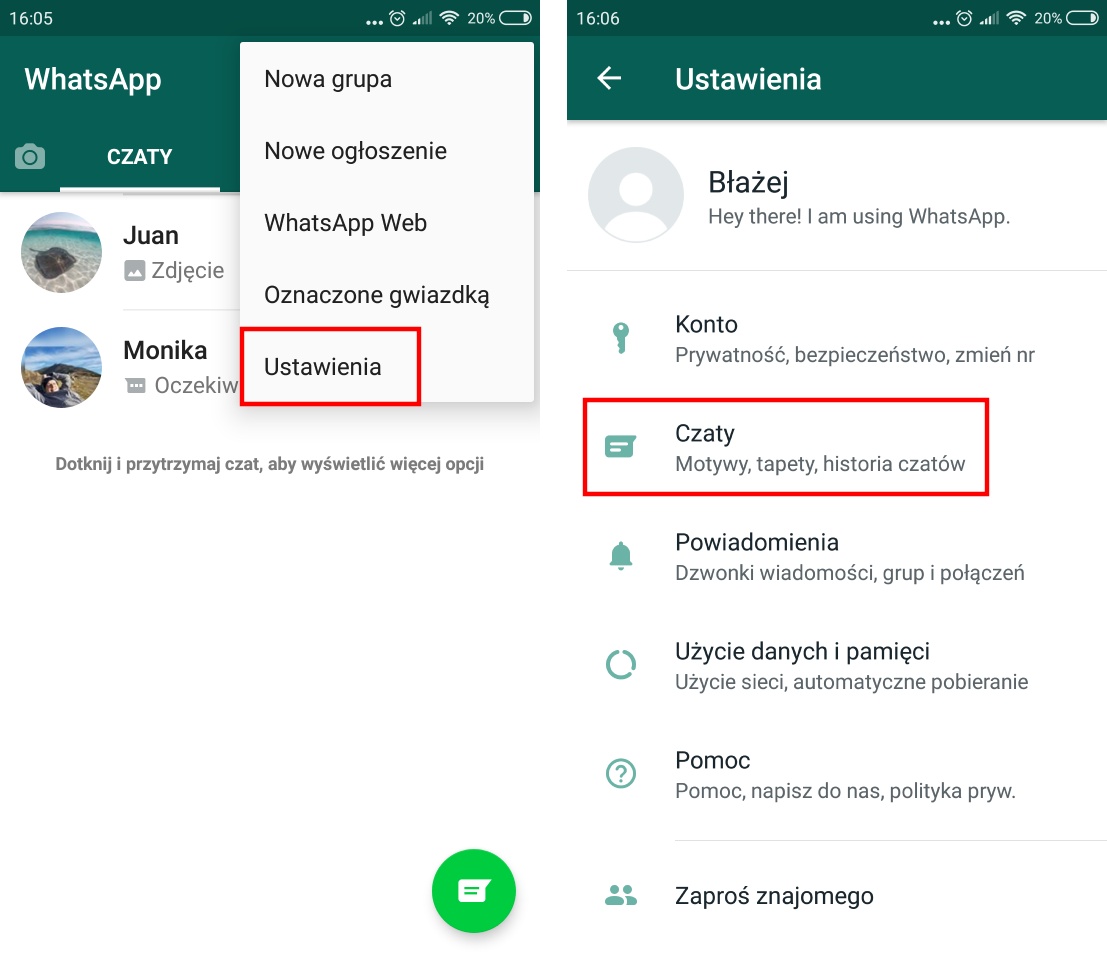
Zobaczmy, jak przełączać się na tryb ciemny w Whatsapp ręcznie. Uruchom aplikację Whatsapp, a następnie wejdź do jej ustawień. W tym celu dotknij ikony z trzema kropkami w górnym prawym rogu i wybierz Ustawienia.
W ustawieniach udaj się do zakładki Czaty. To tutaj znajdziesz opcję ustawiania motywu kolorystycznego dla aplikacji. Dotknij opcji Motyw.
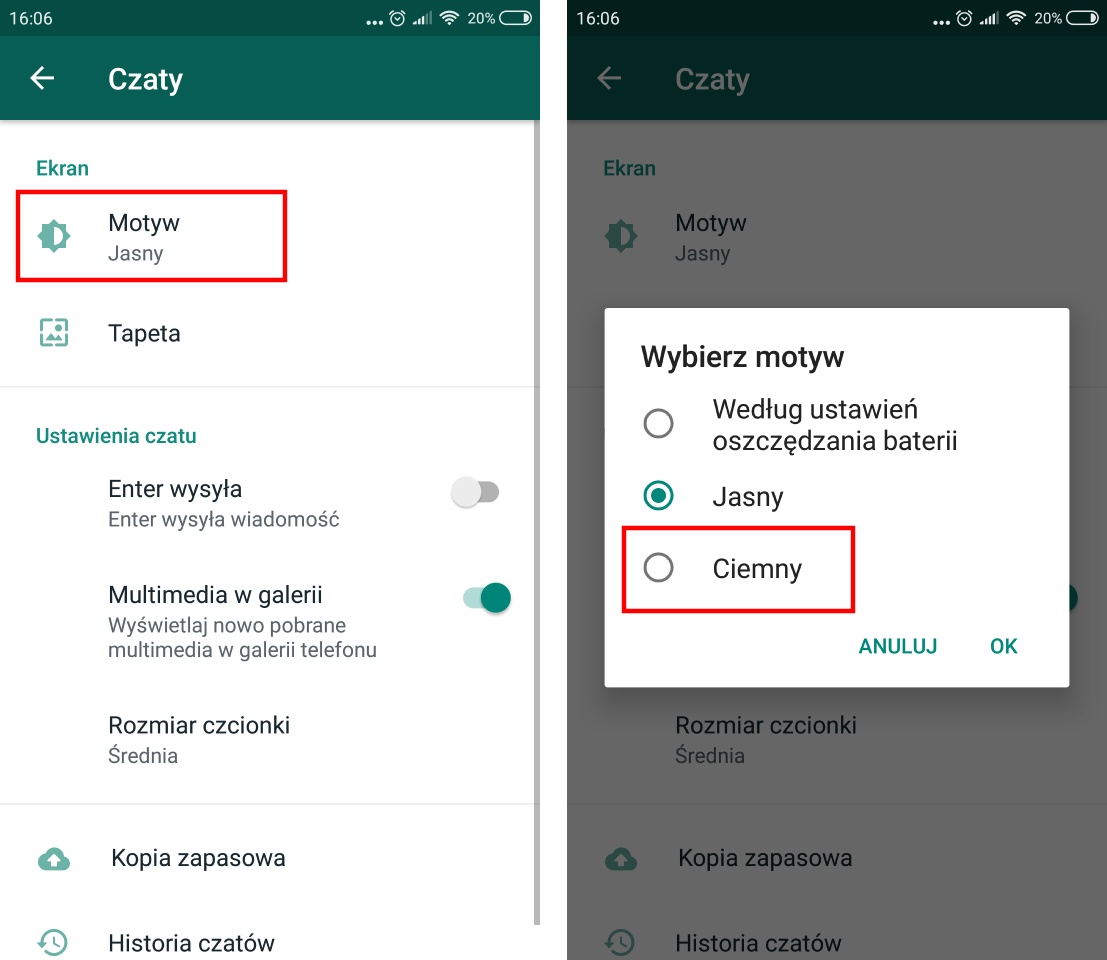
Pojawi się okienko, w którym możesz wybrać następujące opcje kolorystyczne:
- Jasny: standardowy tryb jasny, oparty na domyślnych kolorach
- Ciemny: tryb ciemny, oparty na czarnych i ciemnoszarych barwach
- Według ustawień oszczędzania baterii: automatyczne przełączanie motywu na bazie ustawień oszczędzania energii
Aby włączyć tryb nocny, zaznacz pole "Ciemny". Interfejs aplikacji Whatsapp przełączy się na ciemne barwy.
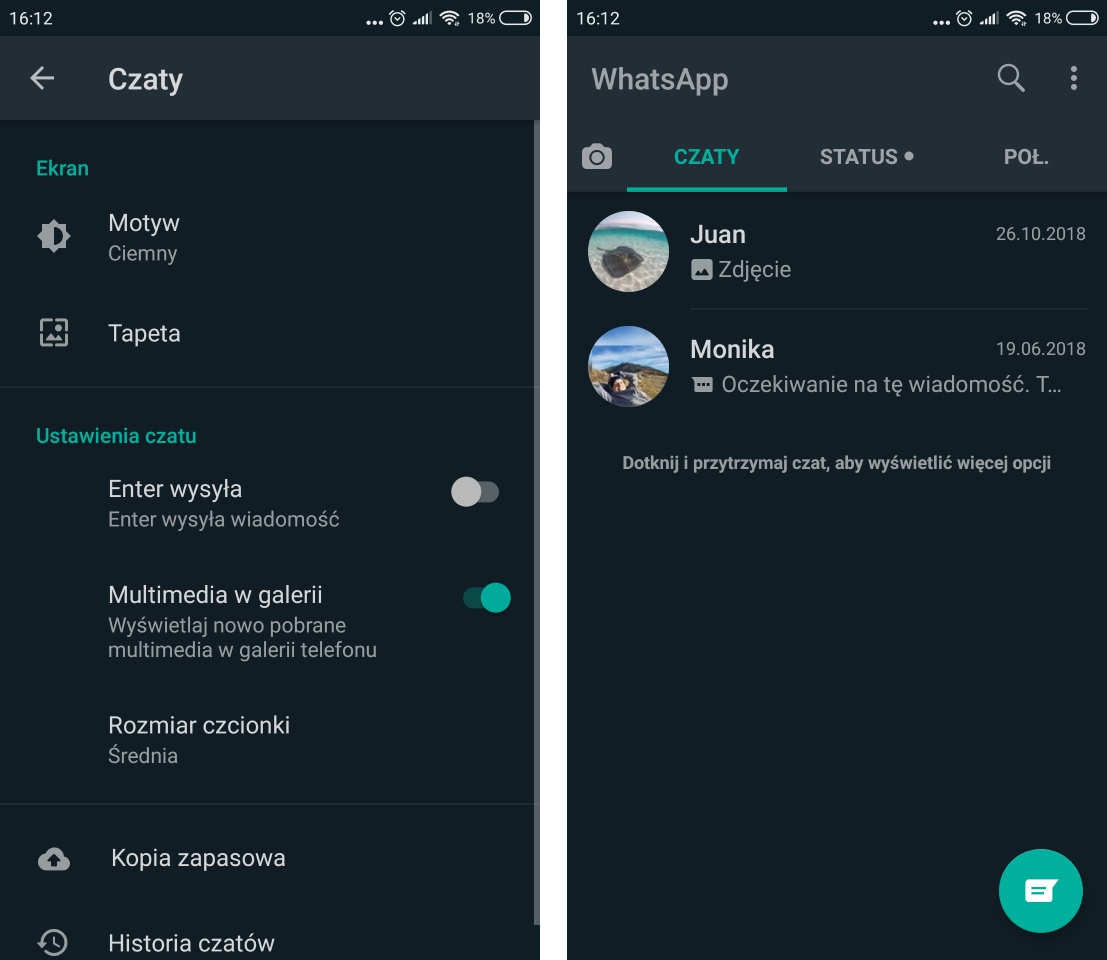
Ciemna kolorystyka obowiązuje w całej aplikacji - na ekranie konwersacji, w trakcie rozmowy na czacie, a także w ustawieniach aplikacji. Jeśli zechcesz przywrócić zwykły tryb jasny, wystarczy ponownie wejść do ustawień motywu i zmienić go na Jasny.
